Digitaalisen whiteboardin Miro avulla sinulla on monipuoliset työkalut luovien ideoidesi tallentamiseen. Erityisesti kynätoiminnot tarjoavat sinulle lukuisia mahdollisuuksia piirtää, anottaa ja järjestää sisältöjä. Tässä oppaassa opit, miten voit hyödyntää erilaisia kynävaihtoehtoja Mirossa tehokkaasti.
Tärkeimmät havainnot
- Miro tarjoaa perinteiset kynätoiminnot sekä highlighter- ja Smart-Draw -toiminnot.
- Eri värit ja viivan paksuudet ovat valittavissa piirustustesi korostamiseksi.
- Pyyhkäisimellä voit poistaa piirustuksia helposti ja tarkasti.
- Lasso-työkalu mahdollistaa alueiden valinnan ja muokkaamisen taululla.
Vaiheittainen ohje
Navigoi ensin kynätyökaluihin. Kynä löytyy viivojen ja nuolien työkalujen alta ja sitä kutsutaan "Peniksi". Päästäksesi kynään, klikkaa sitä yksinkertaisesti.
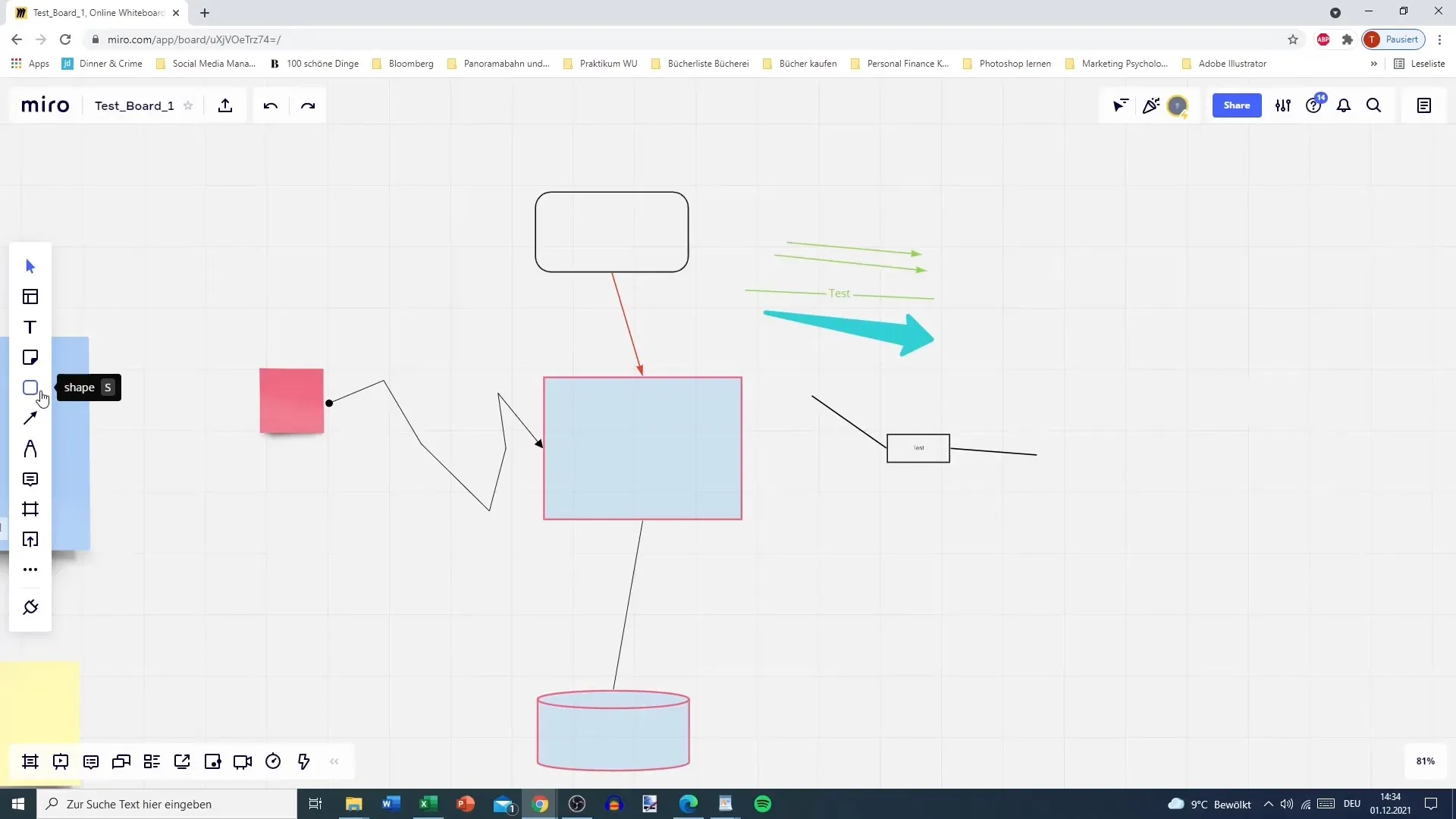
Nyt sinulla on mahdollisuus tutkia erilaisia vaihtoehtoja. Ensimmäinen kynä on perinteinen kynä. Paina vasenta hiiren painiketta piirtäessäsi ja aloita ensimmäiset luonnoksesi. Voit esimerkiksi kirjoittaa nimesi saadaksesi nopean käsityksen toiminnosta.
Katso valintavaihtoja, jotka ovat alareunassa. Sieltä löydät kolme eri kenttää, joiden avulla voit säätää kynäsi väriä ja viivan paksuutta. Klikkaa ylintä kenttää tehäksesi valinnan – punaisella viivalla saat suoran värinäkymän. Alimmainen kenttä edustaa paksuinta vaihtoehtoa, jonka voit valita.
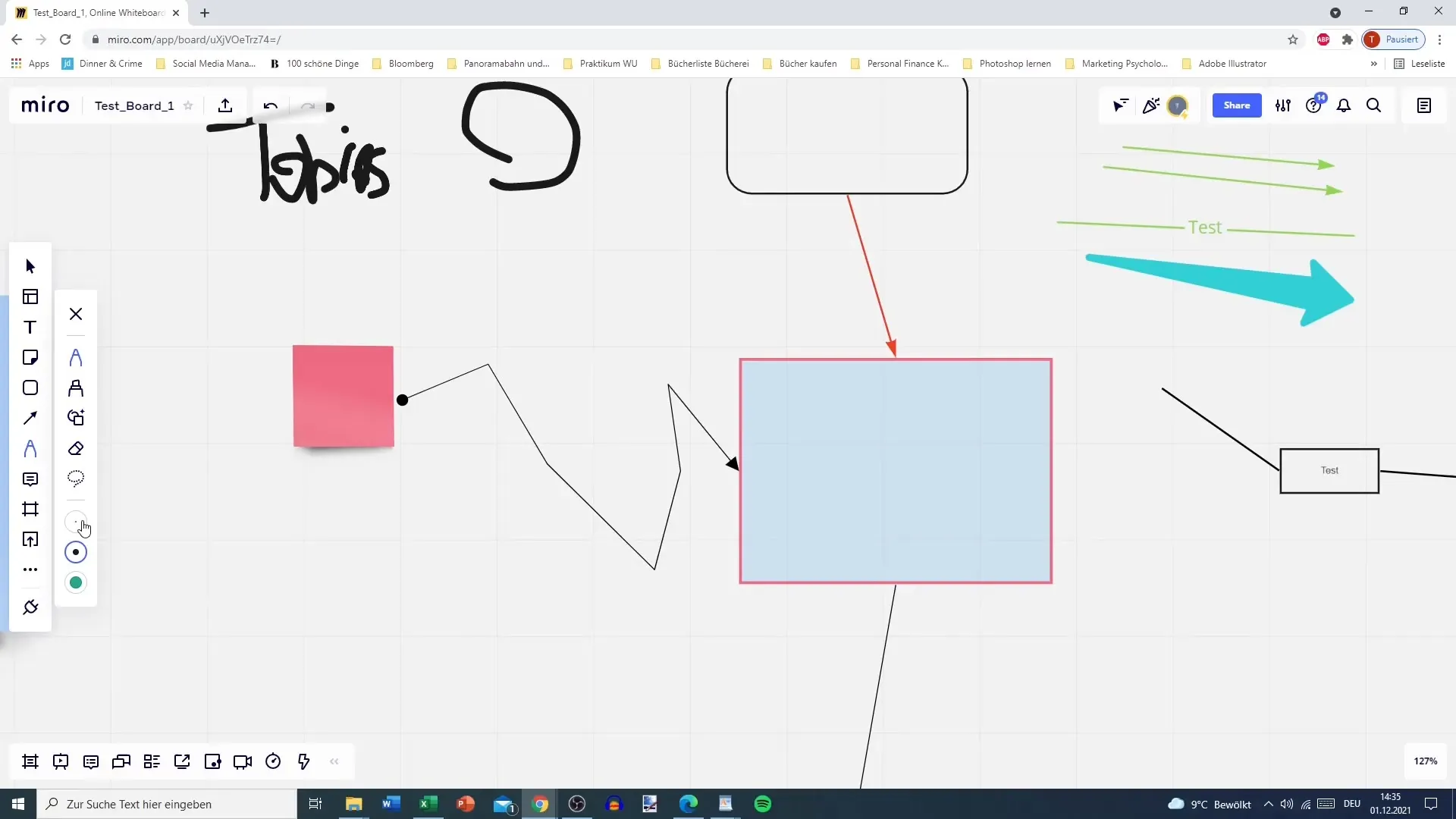
Jotta voit luoda oman yhdistelmäsi värin ja paksuuden välillä, klikkaa vastaavaa kenttää ja valitse haluamasi värisävy ja viivan paksuus. Näet, miltä viiva näyttää ja voit sitten kokeilla muuttamalla väriä. Jos esimerkiksi haluat piirtää keskipaksuisen sinisen viivan, valitse vastaavat vaihtoehdot.
Kun olet valinnut eri värejä ja paksuuksia, tämä valinta pysyy myös, kun vaihdat työkalua ja palaa myöhemmin takaisin.
Toinen mielenkiintoinen toiminto on korostuskynä. Tämä sijaitsee suoraan peniksen alapuolella. Sinulle tarjotaan samat vaihtoehdot kuin kynällä, mutta eri vaikutuksella. Kun korostat jotain korostuskynällä, alla oleva teksti jää näkyviin.
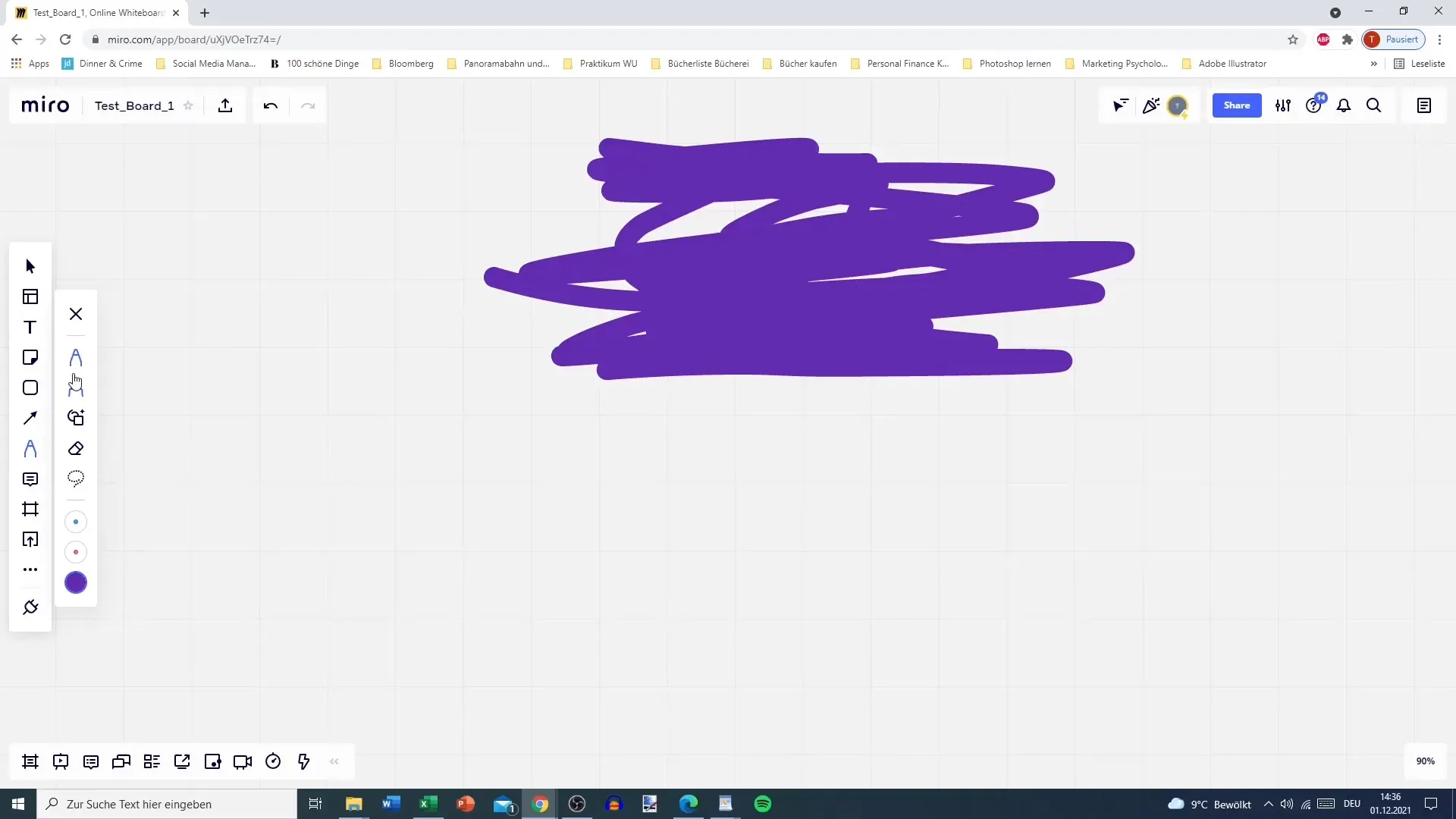
Voit säätää korostuskynän paksuutta ja väriä myös. Huomaat, että korostetut kohdat eivät kirjoita yli, vaan korostavat ainoastaan.
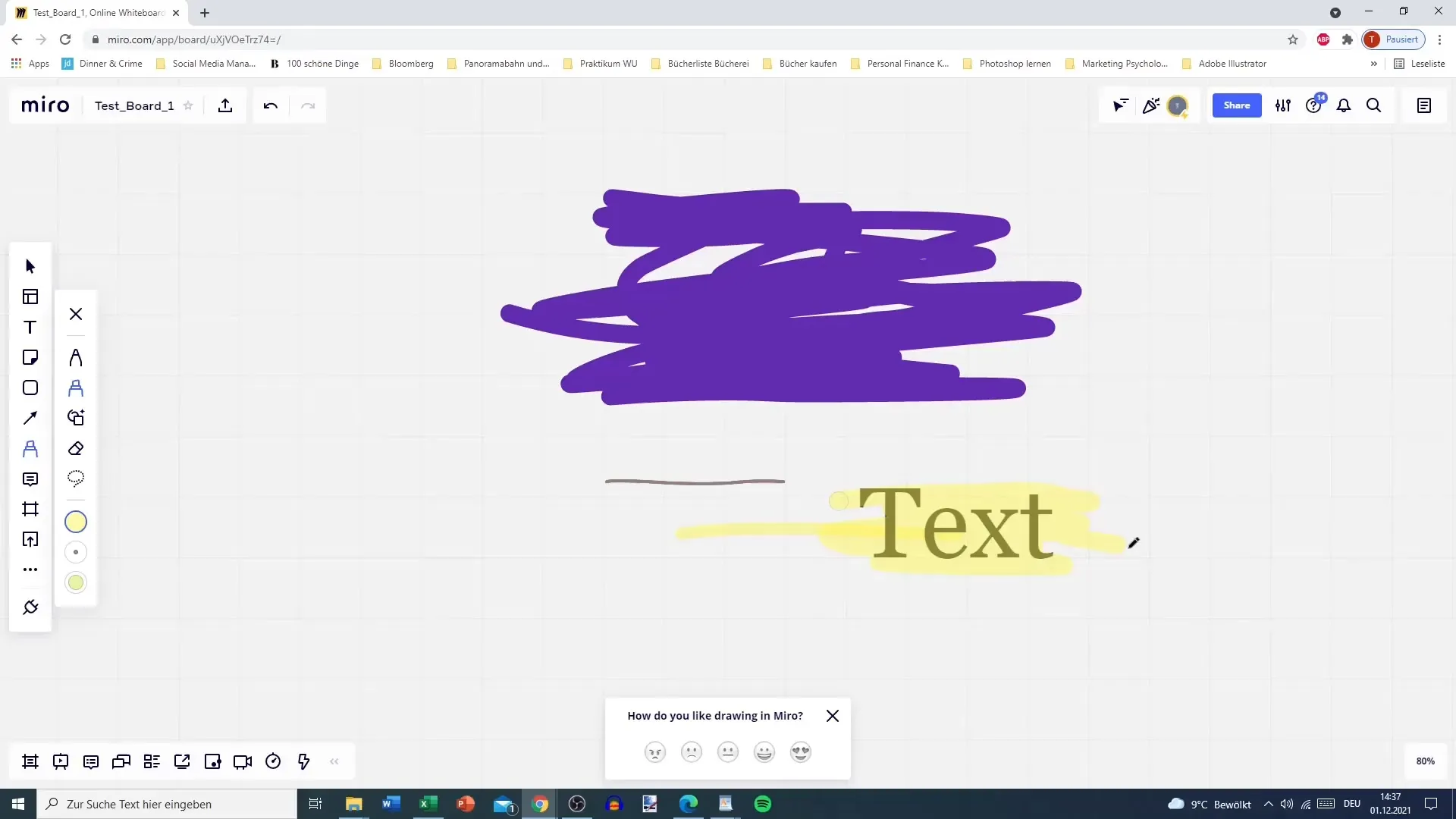
Toinen tärkeä työkalu on Smart Drawing. Tämä löytyy korostuskynän alta ja mahdollistaa kohteiden tarkan piirtämisen. Valitset ensin haluamasi värin ja paksuuden ja voit sitten piirtää muotoja. Jos esimerkiksi haluat piirtää ympyrän, päästä irti, ja Miro muuttaa muodon automaattisesti täydelliseksi ympyräksi.
Voit myös luoda muita muotoja, kuten suorakulmioita tai nuolia, eksperimentaalisen piirustelun mahdollistamiseksi. Työkalu vaatii kuitenkin hieman harjoitusta tarkkojen tulosten saavuttamiseksi.
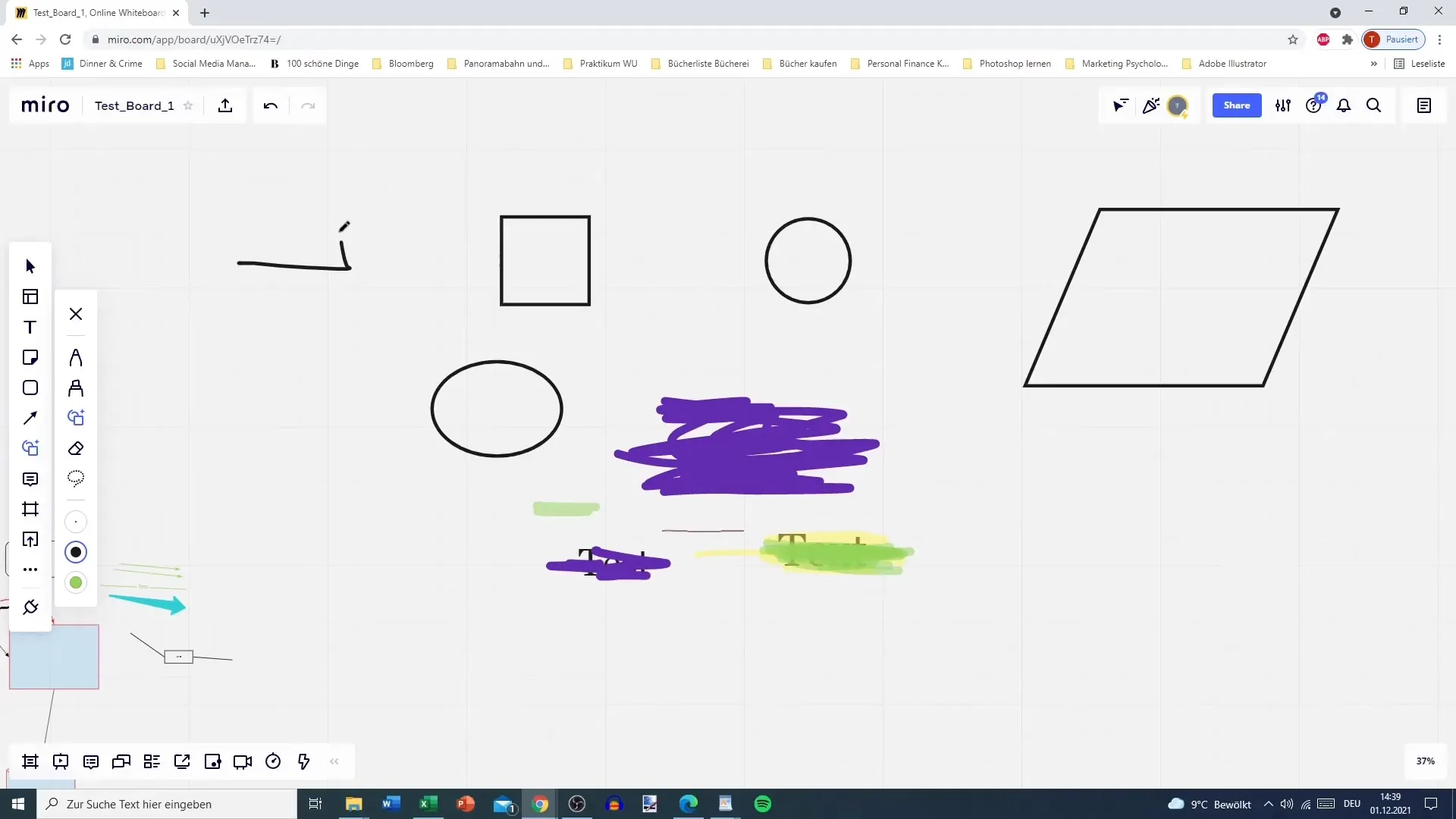
Yksinkertainen, mutta tehokas työkalu on pyyhkäisynpoistaja. Voit aktivoida sen yksinkertaisella klikkauksella "E". Tämä työkalu mahdollistaa tiettyjen piirustesi osien tarkan poistamisen. Aja vain pyyhkäisynpoistajalla alueen yli, jonka haluat poistaa, ja pyyhkäisynpoistaja poistaa sen heti.
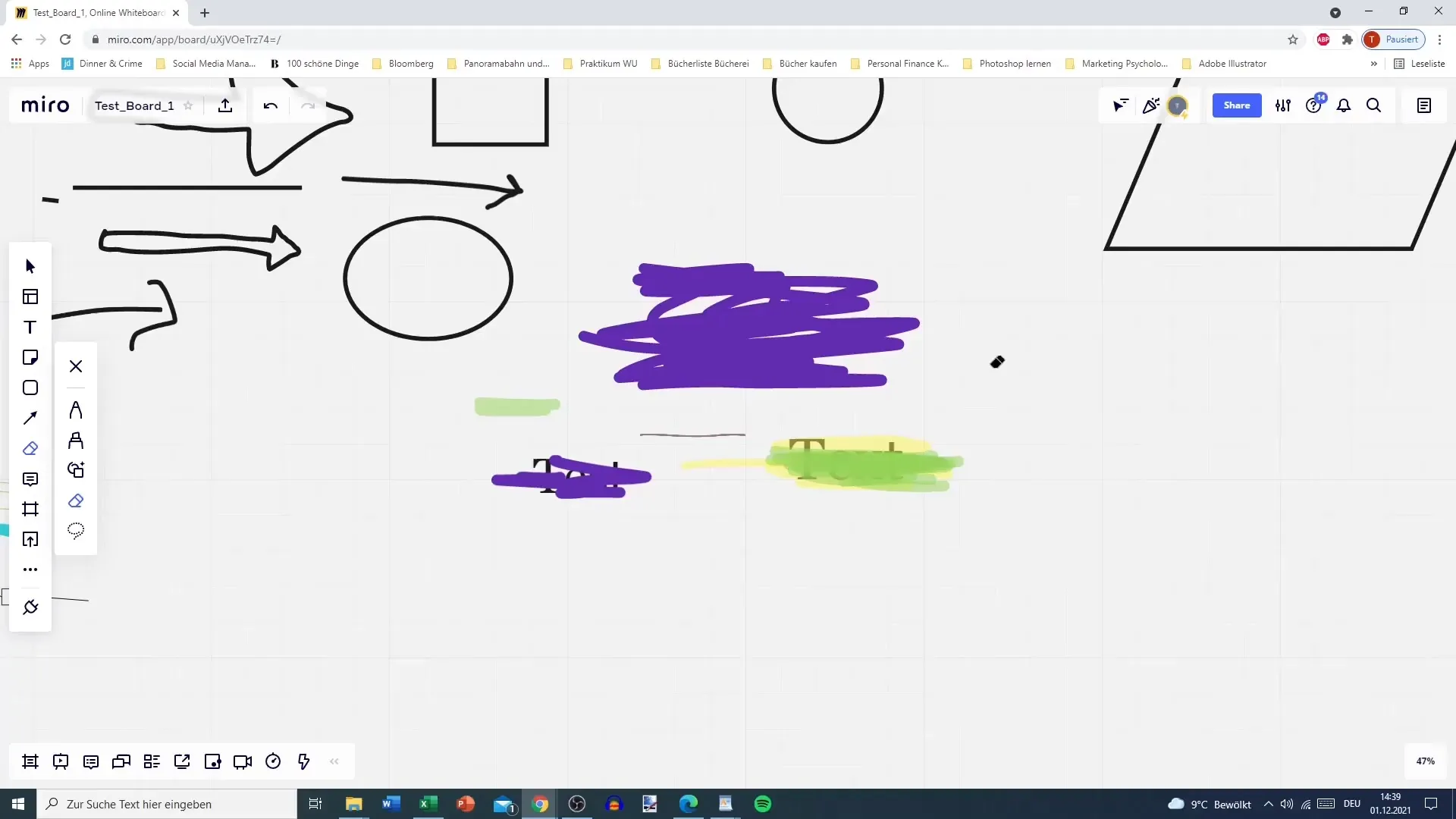
Myös Lasso-työkalu on tärkeä, koska se antaa sinulle mahdollisuuden korostaa tiettyjä alueita. Voit valita alueita, jotka haluat siirtää, yhdistää tai poistaa.
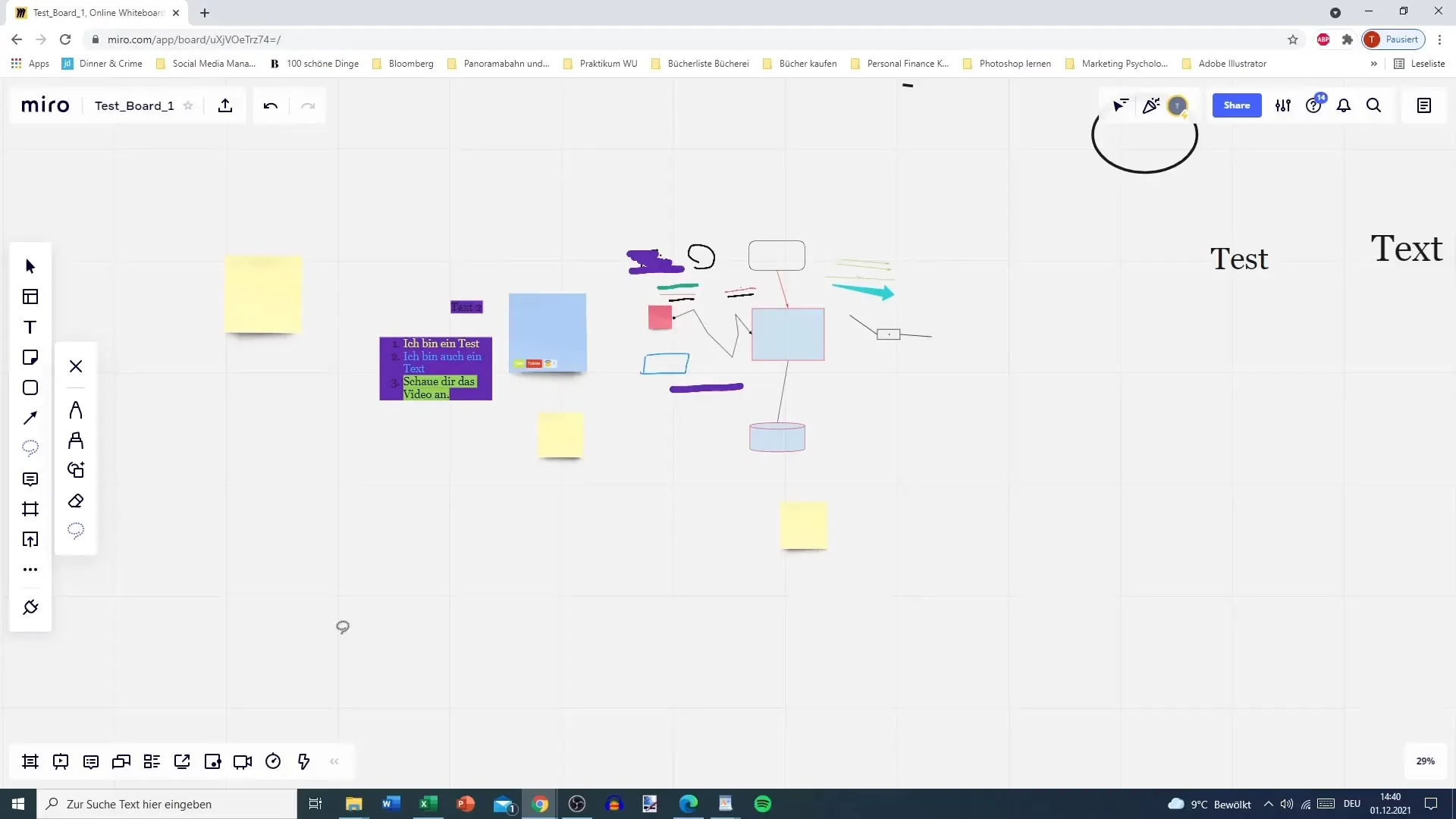
Sen sijaan, että piirtäisit vain suorakulmion, vapaamuotoinen lasson käyttö voi auttaa sinua luomaan tarkkoja valinta-alueita.
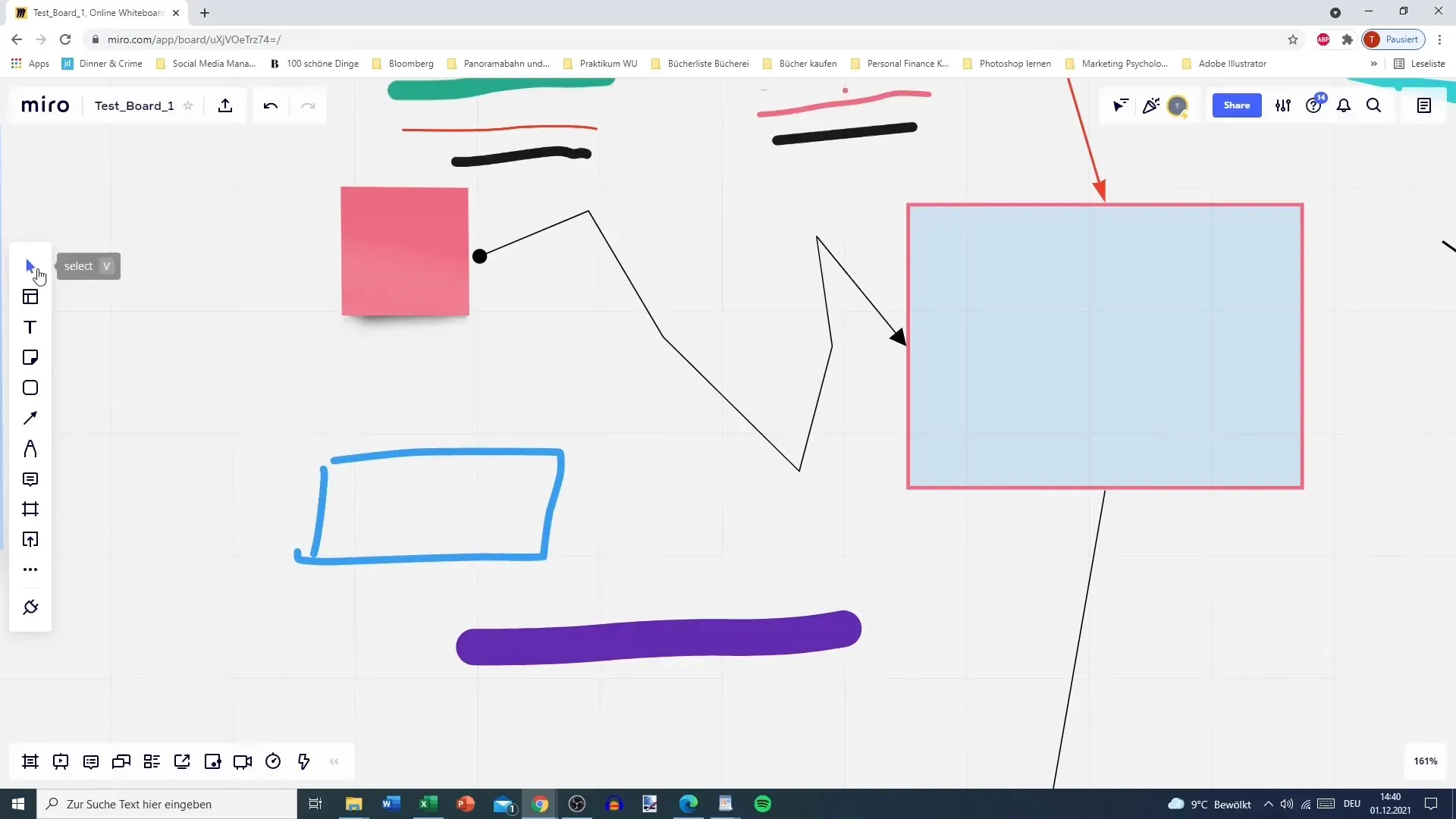
Nyt kun olet oppinut kaikki tärkeät kynätoiminnot, olet valmis toteuttamaan luovat ideasi tehokkaasti Mirossa. Kokeile erilaisia työkaluja ja selvitä, mitkä toiminnot sopivat parhaiten projektiisi.
Yhteenveto
Tässä oppaassa olet oppinut erilaiset kynätyökalut Mirossa. Nyt tiedät, miten voit käyttää kyniä, korostuskynää, Smart Drawingia ja pyyhkäisyä tehokkaasti. Hyödynnä näitä toimintoja ideoidesi luovassa tallentamisessa ja tarkasti muokkaamisessa.
Usein kysytyt kysymykset
Miten voin muuttaa kynän väriä?Voit vaihtaa kynän väriä napsauttamalla värivalintaa kynätyökalun alapuolella.
Mitä korostuskynällä tehdään Mirossa?Korostuskynä korostaa alueita, jättämättä alleen olevaa tekstiä.
Mikä työkalu poistaa piirustuksia Mirossa?Pyyhkäisijä poistaa piirustuksia valitsemalla sen ja pyyhkäisemällä yksinkertaisesti sen yli piirustusalalla.
Mikä on Smart Drawing?Smart Drawing mahdollistaa piirustusten, kuten ympyröiden ja suorakulmioiden, automaattisen parantamisen heti, kun lopetat piirtämisen.
Miten Lasso-työkalu toimii?Lasso-työkalulla voit merkitä vapaasti haluamiasi alueita, joita haluat muokata tai poistaa.


